- जब ब्लूस्टैक्स एंड्रॉइड एमुलेटर विंडोज 10 पर धीमा होता है, तो आपका गेमप्ले सबसे अच्छा नहीं होता है।
- हालांकि, एमुलेटर को तेज करना काफी आसान है, और हम आपको सभी समाधान दिखा रहे हैं।
- यदि आप एमुलेटर में हैं, तो हमारे पास संबंधित लेखों का एक पूरा संग्रह है जिसे आप इसमें पढ़ सकते हैं गेमिंग हब.
- किसी भी सॉफ़्टवेयर से संबंधित समस्या से निपटने का तरीका हमारे द्वारा सीखें कैसे-कैसे ट्यूटोरियल.

यह सॉफ़्टवेयर सामान्य कंप्यूटर त्रुटियों की मरम्मत करेगा, आपको फ़ाइल हानि, मैलवेयर, हार्डवेयर विफलता से बचाएगा और अधिकतम प्रदर्शन के लिए आपके पीसी को अनुकूलित करेगा। पीसी की समस्याओं को ठीक करें और 3 आसान चरणों में अभी वायरस निकालें:
- रेस्टोरो पीसी रिपेयर टूल डाउनलोड करें जो पेटेंट प्रौद्योगिकी के साथ आता है (पेटेंट उपलब्ध यहां).
- क्लिक स्कैन शुरू करें Windows समस्याएँ ढूँढ़ने के लिए जो PC समस्याओं का कारण हो सकती हैं।
- क्लिक सभी की मरम्मत आपके कंप्यूटर की सुरक्षा और प्रदर्शन को प्रभावित करने वाली समस्याओं को ठीक करने के लिए
- रेस्टोरो द्वारा डाउनलोड किया गया है 0 इस महीने पाठकों।
ब्लूस्टैक्स एक एमुलेटर है जो अपने उपयोगकर्ताओं को खेलने में सक्षम बनाता है एंड्रॉईड खेल \ गेम्स विंडोज़ के भीतर।
सॉफ़्टवेयर का प्रकाशक अपनी वेबसाइट पर दावा करता है कि एमुलेटर है पृथ्वी पर सबसे तेज मोबाइल गेमिंग प्लेटफॉर्म। ब्लूस्टैक्स 4 पिछले संस्करण की तुलना में आठ गुना तेज है और सैमसंग गैलेक्सी एस 9 की तुलना में छह गुना तेज गेम चलाता है।
फिर भी, कुछ उपयोगकर्ताओं ने अभी भी मंचों पर कहा है कि ब्लूस्टैक्स पिछड़ रहा है और अपने डेस्कटॉप या लैपटॉप पर धीमी गति से चलता है।
एक यूजर ने कहा:
जब मैंने कैंडी क्रश सागा (ब्लूस्टैक्स में) जैसे गेम को चलाने की कोशिश की तो लैग्स के कारण यह लगभग नामुमकिन है (स्टार्ट रिएक्शन दबाने के बाद 2-3 सेकंड के बाद होता है)।
इस प्रकार उपयोगकर्ता गति बढ़ा सकते हैं ब्लूस्टैक्स एम्यूलेटर विंडोज 10 में।
मैं पीसी पर ब्लूस्टैक्स मंदी के मुद्दों को कैसे ठीक कर सकता हूं?
- ग्राफिक्स कार्ड ड्राइवर को अपडेट करें
- ब्लूस्टैक्स अपडेट करें
- ब्लूस्टैक्स में अधिक रैम आवंटित करें
- तृतीय-पक्ष सॉफ़्टवेयर बंद करें
- एंटीवायरस उपयोगिताओं को बंद करें
- ब्लूस्टैक्स की प्रदर्शन सेटिंग समायोजित करें
1. ग्राफिक्स कार्ड ड्राइवर को अपडेट करें
नवीनतम ग्राफिक्स कार्ड ड्राइवर विंडोज गेमिंग को विशेष रूप से बढ़ा सकते हैं। बेशक, यह मुख्य रूप से दृश्य गुणवत्ता के संबंध में है; लेकिन नए ग्राफिक्स कार्ड ड्राइवर अन्य तरीकों से भी गेमिंग को ऑप्टिमाइज़ कर सकते हैं।
यदि ऐसा करने के लिए कॉन्फ़िगर किया गया है तो विंडोज अपडेट स्वचालित रूप से ग्राफिक्स कार्ड ड्राइवरों को अपडेट कर देगा। हालाँकि, विंडोज अपडेट हमेशा नवीनतम ग्राफिक्स कार्ड ड्राइवर अपडेट के साथ नहीं रहता है।
तो यह जाँचने लायक हो सकता है कि आपके वीडियो कार्ड के लिए कोई और अपडेटेड ड्राइवर है या नहीं।
ड्राइवर अपडेटर सॉफ्टवेयर जैसे ड्राइवर फिक्स ग्राफिक्स कार्ड ड्राइवरों को जल्दी से जांचने और अपडेट करने का सबसे अच्छा तरीका प्रदान करता है।

इंस्टॉल करने के बाद, टूल तुरंत स्कैन करेगा कि क्या किसी ड्राइवर को अपडेट करने की आवश्यकता है। फिर आप सॉफ़्टवेयर के साथ ड्राइवरों को अपडेट कर सकते हैं।
प्रक्रिया त्वरित, सहज और अत्यंत सुरक्षित है, क्योंकि DriverFix केवल आपके डिवाइस के साथ संगत सॉफ़्टवेयर की अनुशंसा करेगा।
जो भी पुराने ड्राइवर मिलते हैं उन्हें सूचीबद्ध करें।
फिर आप दबा सकते हैं अपडेट करें प्रत्येक आइटम के आगे बटन, या आप ड्राइवरों को बल्क अपडेट करना चुन सकते हैं।

ड्राइवर फिक्स
अपने सभी विंडोज पीसी ड्राइवरों को DriverFix के साथ अपडेट करके अपने पसंदीदा एंड्रॉइड गेम पर गेम लैग से बचें।
बेवसाइट देखना
2. ब्लूस्टैक्स अपडेट करें

ब्लूस्टैक्स 4 एम्यूलेटर का सबसे तेज संस्करण है। जैसे, पिछले संस्करणों की तुलना में नवीनतम ब्लूस्टैक्स में गेम शायद कुछ हद तक तेज और अधिक प्रतिक्रियाशील होंगे।
इसलिए नवीनतम बीएस 4 में अपडेट करना पहला काम है जो उपयोगकर्ताओं को सॉफ़्टवेयर के पुराने संस्करणों का उपयोग करना चाहिए।
ब्लूस्टैक्स संस्करण 3.52.6.1905 या उच्चतर वाले उपयोगकर्ता गेम डेटा और इन-ऐप खरीदारी खोए बिना एमुलेटर को अपडेट कर सकते हैं। डाउनलोड ब्लूस्टैक्स पर बटन सॉफ्टवेयर का वेबपेज.
हालांकि, 3.7.44.1625 से कम पुराने बीएस संस्करण का उपयोग करने वाले उपयोगकर्ता सीधे सॉफ्टवेयर को अपडेट नहीं कर सकते हैं।
संभावित त्रुटियों का पता लगाने के लिए सिस्टम स्कैन चलाएँ

डाउनलोड रेस्टोरो
पीसी मरम्मत उपकरण

क्लिक स्कैन शुरू करें विंडोज मुद्दों को खोजने के लिए।

क्लिक सभी की मरम्मत पेटेंट प्रौद्योगिकियों के साथ मुद्दों को ठीक करने के लिए।
सुरक्षा समस्याओं और मंदी का कारण बनने वाली त्रुटियों का पता लगाने के लिए रेस्टोरो रिपेयर टूल के साथ एक पीसी स्कैन चलाएँ। स्कैन पूरा होने के बाद, मरम्मत प्रक्रिया क्षतिग्रस्त फाइलों को ताजा विंडोज फाइलों और घटकों के साथ बदल देगी।
इस प्रकार, कुछ उपयोगकर्ताओं को ब्लूस्टैक्स को अनइंस्टॉल करने और फिर एमुलेटर की वेबसाइट से नवीनतम बीएस 4 को डाउनलोड और इंस्टॉल करने की आवश्यकता हो सकती है।
3. ब्लूस्टैक्स में अधिक रैम आवंटित करें
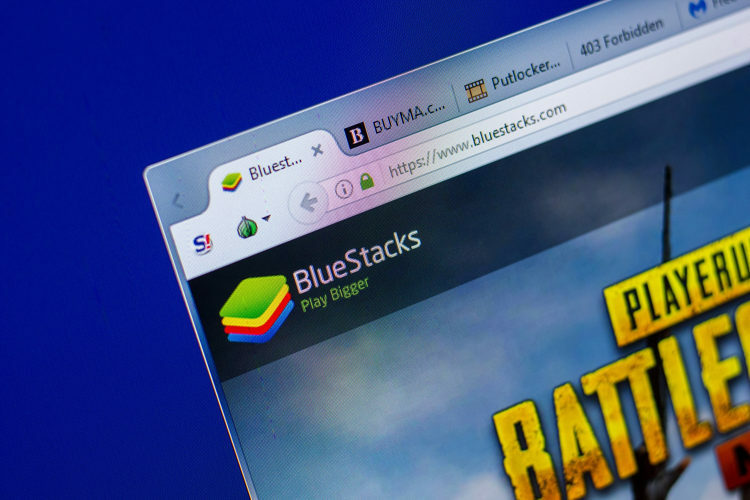
- ब्लूस्टैक्स एमुलेटर खोलें।
- दबाएं समायोजन मेनू खोलने के लिए ब्लूस्टैक्स के ऊपर दाईं ओर स्थित बटन।
- चुनते हैं समायोजन एक विंडो खोलने के लिए जिसमें सॉफ़्टवेयर के लिए और विकल्प शामिल हों।
- दबाएं यन्त्र सेटिंग्स विंडो के बाईं ओर टैब।
- फिर, खींचें स्मृति ब्लूस्टैक्स को आवंटित रैम की मात्रा बढ़ाने के लिए दाईं ओर बार।
- आप ब्लूस्टैक्स के लिए अधिक सीपीयू कोर भी चुन सकते हैं। (में से उच्चतम संख्या का चयन करें Select सीपीयू कोर ड्रॉप डाउन मेनू।)
ध्यान दें कि ब्लूस्टैक्स को कम से कम दो गीगाबाइट रैम की आवश्यकता होती है।
हाल के बीएस संस्करणों में गेम इंजन सेटिंग्स शामिल हैं जिसके साथ उपयोगकर्ता एंड्रॉइड एमुलेटर के लिए रैम और अन्य सिस्टम संसाधनों की मात्रा को अधिकतम कर सकते हैं।
4. तृतीय-पक्ष सॉफ़्टवेयर बंद करें
- टास्कबार का संदर्भ मेनू खोलने के लिए राइट-क्लिक करें, और चुनें कार्य प्रबंधक विकल्प।
- फिर क्लिक करें प्रक्रियाओं टैब।
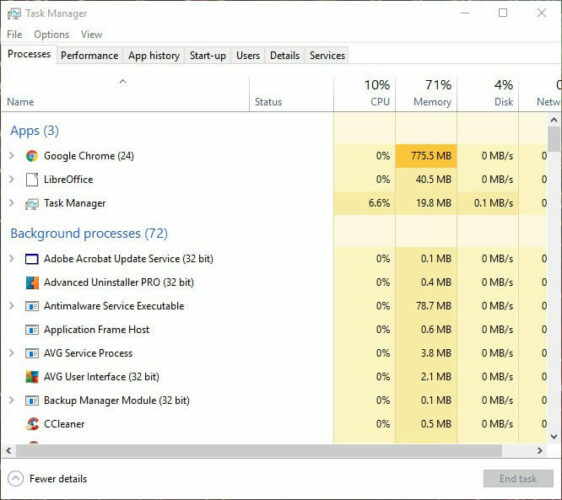
- ऐप्स के अंतर्गत सूचीबद्ध सॉफ़्टवेयर (ब्लूस्टैक्स को छोड़कर) का चयन करें, और दबाएं कार्य का अंत करें बटन।
- पृष्ठभूमि प्रक्रियाओं में कुछ पृष्ठभूमि सॉफ़्टवेयर भी शामिल हैं। इसलिए वहां सूचीबद्ध किसी भी गैर-आवश्यक तृतीय-पक्ष सॉफ़्टवेयर को देखें और बंद करें।
ध्यान दें कि तृतीय-पक्ष सॉफ़्टवेयर सेवाएँ सिस्टम संसाधनों को भी हॉग कर सकती हैं। आप सिस्टम कॉन्फ़िगरेशन सुविधा के साथ तृतीय-पक्ष सेवाओं को अक्षम कर सकता है। इस प्रकार उपयोगकर्ता सॉफ़्टवेयर सेवाओं को रोक सकते हैं।
- विंडोज की + आर कीबोर्ड शॉर्टकट दबाएं।
- दर्ज msconfig रन में, और क्लिक करें ठीक है बटन।
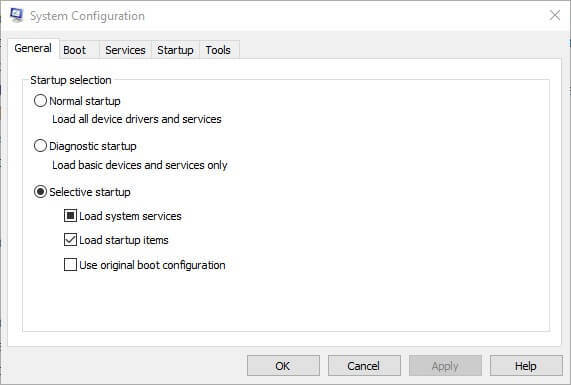
- का चयन करें सेवाएं सिस्टम कॉन्फ़िगरेशन विंडो पर टैब।

- का चयन करें सभी माइक्रोसॉफ्ट छुपाएं सेवाओं का विकल्प।
- फिर सूचीबद्ध कुछ तृतीय-पक्ष सेवाओं का चयन रद्द करें।
- दबाएं लागू तथा ठीक है बटन।
- का चयन करें पुनः आरंभ करें विंडोज को पुनरारंभ करने का विकल्प।
क्लोजिंग प्रोग्राम का रैम आवंटन बढ़ाने के समान प्रभाव पड़ेगा क्योंकि इससे ब्लूस्टैक्स के लिए अधिक सिस्टम संसाधन भी उपलब्ध होंगे।
याद रखें कि विंडोज में कुछ बैकग्राउंड सॉफ्टवेयर चल रहे होंगे, भले ही टास्कबार पर कोई प्रोग्राम विंडो न खुली हो।
5. एंटीवायरस उपयोगिताओं को बंद करें
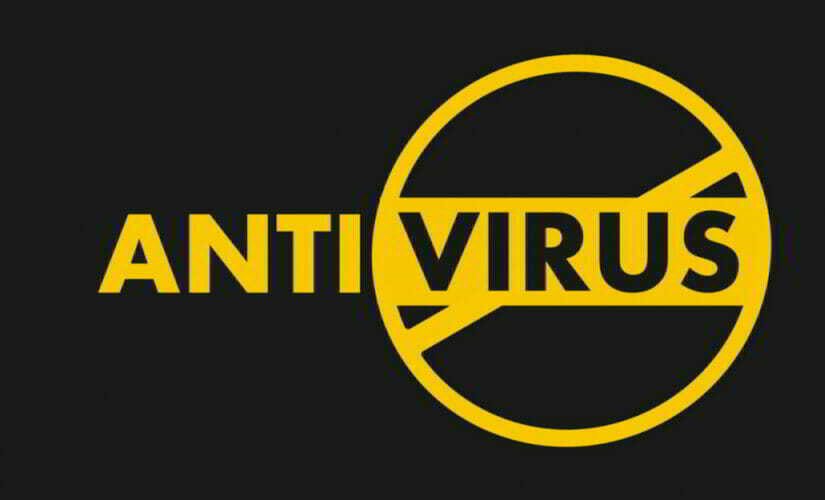
तृतीय-पक्ष एंटीवायरस सॉफ़्टवेयर सुविधाओं का ब्लूस्टैक्स के एंड्रॉइड गेम्स के प्रदर्शन या गति पर भी उल्लेखनीय प्रभाव पड़ सकता है।
इसलिए एंटीवायरस पैकेज को अक्षम करके उन सुविधाओं को अस्थायी रूप से बंद करने से ब्लूस्टैक्स की गति बढ़ सकती है।
आप कुछ एंटीवायरस सॉफ़्टवेयर को उनके सिस्टम ट्रे आइकन पर राइट-क्लिक करके और अक्षम या बंद विकल्प का चयन करके अस्थायी रूप से बंद कर सकते हैं। वैकल्पिक रूप से, एंटीवायरस उपयोगिता की प्राथमिक विंडो में सेटिंग टैब पर एक अक्षम विकल्प का चयन करें।
कुछ एंटीवायरस सॉफ़्टवेयर में हार्डवेयर-समर्थित वर्चुअलाइजेशन शामिल होता है, जो ब्लूस्टैक्स एमुलेटर पर उल्लेखनीय प्रभाव डाल सकता है।
तो अचयनित करें हार्डवेयर-समर्थित वर्चुअलाइजेशन सक्षम करें विकल्प अगर आपके एंटीवायरस सॉफ़्टवेयर में कोई है।
6. ब्लूस्टैक्स की प्रदर्शन सेटिंग समायोजित करें

- दबाएं समायोजन ब्लूस्टैक्स में एक मेनू खोलने के लिए बटन।
- चुनते हैं समायोजन सेटिंग्स विंडो खोलने के लिए मेनू पर।
- फिर प्रदर्शन टैब पर क्लिक करें यदि यह पहले से चयनित नहीं है।
- कम रिज़ॉल्यूशन सेटिंग चुनें। उदाहरण के लिए, उपयोगकर्ता सॉफ़्टवेयर के रिज़ॉल्यूशन को 1,920 x 1,080 से घटाकर 1,600 x 900 करना चुन सकते हैं।
- इसके अलावा, चुनें select कम (1600DPI) प्रदर्शन टैब पर विकल्प।
डिस्प्ले सेटिंग्स का आमतौर पर विंडोज गेम्स के लिए गेमप्ले की गति पर बड़ा प्रभाव पड़ता है।
रिज़ॉल्यूशन को कम करने के लिए ग्राफिकल सेटिंग्स को समायोजित करना और डीपीआई अक्सर गेम को गति देता है क्योंकि यह सिस्टम संसाधनों को मुक्त करता है।
जैसे, उसी तरह, रिज़ॉल्यूशन और डीपीआई को समायोजित करना, ब्लूस्टैक्स एमुलेटर के साथ खेले जाने वाले एंड्रॉइड गेम्स को भी तेज कर सकता है।
ये कुछ संकल्प हैं जो ब्लूस्टैक्स में खेले जाने वाले खेलों के लिए गेमप्ले के अंतराल को कम कर सकते हैं। उम्मीद है, एंड्रॉइड गेम्स को लागू करने के बाद विंडोज 10 में कुछ तेज महसूस होगा।
यदि आपके पास इस विषय पर और सुझाव हैं, तो उन्हें नीचे टिप्पणी अनुभाग का उपयोग करके हमारे साथ साझा करें।
ध्यान दें कि उपरोक्त में से कुछ संकल्प अन्य फ़ाइलों के लिए अनुपलब्ध DLL त्रुटि संदेशों को भी ठीक कर सकते हैं।
 अभी भी समस्याएं आ रही हैं?उन्हें इस टूल से ठीक करें:
अभी भी समस्याएं आ रही हैं?उन्हें इस टूल से ठीक करें:
- इस पीसी मरम्मत उपकरण को डाउनलोड करें TrustPilot.com पर बढ़िया रेटिंग दी गई है (इस पृष्ठ पर डाउनलोड शुरू होता है)।
- क्लिक स्कैन शुरू करें Windows समस्याएँ ढूँढ़ने के लिए जो PC समस्याओं का कारण हो सकती हैं।
- क्लिक सभी की मरम्मत पेटेंट प्रौद्योगिकियों के साथ मुद्दों को ठीक करने के लिए (हमारे पाठकों के लिए विशेष छूट)।
रेस्टोरो द्वारा डाउनलोड किया गया है 0 इस महीने पाठकों।


![FIX: ब्लूस्टैक्स में एक त्रुटि संदेश आया है [लॉग इन]](/f/bd849294661a652182088d485311edfe.webp?width=300&height=460)